우분투 리눅스에 Zabbix를 설치하는 방법을 배우고 싶습니까? 이 자습서에서는 우분투 리눅스를 실행 하는 컴퓨터에서 Zabbix5를 설치, 구성 및 액세스 하는 방법을 보여 드리겠습니다.
• Ubuntu 18.04
• Ubuntu 19.04
• Ubuntu 20.04
• Zabbix 5.2.0
• MySQL 8.0
장비 목록
여기에서 이 자습서를 만드는 데 사용되는 장비 목록을 찾을 수 있습니다.
이 링크에는 이 자습서를 만드는 데 사용되는 소프트웨어 목록도 표시됩니다.
Zabbix 관련 자습서:
이 페이지에서는 Zabbix 설치와 관련된 자습서 목록에 빠르게 액세스할 수 있습니다.
튜토리얼 Zabbix 5.2 - 우분투 리눅스에 설치
MySQl 데이터베이스 서비스를 설치합니다.
MySQL 서비스 명령줄에 액세스합니다.
zabbix라는 데이터베이스를 만듭니다.
zabbix라는 데이터베이스 사용자를 만듭니다.
이 예제에서는 암호 kamisma123이 zabbix라는 사용자로 설정되었습니다.
zabbix라는 데이터베이스에 대해 Zabbix라는 이름의 MySQL 사용자에게 권한을 부여합니다.
Zabbix 5 설치 패키지를 다운로드하십시오.
MySQL 내에서 Zabbix 데이터베이스 템플릿가져오기.
Zabbix 데이터베이스 설치를 완료했습니다.
튜토리얼 Zabbix 5.2 - 웹 서버 설치
아파치 웹 서버와 필요한 모든 패키지를 설치합니다.
시스템에서 php.ini 파일의 위치를 찾습니다.
php.ini 파일을 편집합니다.
PHP 버전과 파일의 위치는 내 것과 같지 않을 수 있습니다.
php.ini 파일에서 다음 항목을 설정합니다.
위치에 올바른 시간대를 설정합니다.
아파치 서비스를 다시 시작합니다.
PHP 지원으로 아파치 웹 서버 설치를 완료했습니다.
튜토리얼 Zabbix 서버 - 우분투에 설치
GOLANG 패키지를 다운로드하여 설치합니다.
GOLANG 소프트웨어가 /usr/로컬 폴더 아래에 설치되었습니다.
제대로 작동하기 위해 GO 소프트웨어는 시스템에 환경 변수 집합이 있을 것으로 예상합니다.
필요한 환경 변수 구성을 자동화하는 파일을 만들어 보겠습니다.
다음은 파일 내용입니다.
컴퓨터를 재부팅합니다.
필요한 환경 변수가 자동으로 만들어졌는지 확인합니다.
올바른 출력은 다음과 같습니다.
Zabbix 사용자에게 Linux 계정을 만들고 필요한 패키지를 설치합니다.
컴파일 및 Zabbix 서버를 설치합니다.
zabbix_server.conf 파일의 위치를 찾습니다.
다음은 구성 전원본 파일입니다.
구성이 있는 새 파일은 다음과 같습니다.
Zabbix 서버를 시작합니다.
이제 사용할 Zabbix 에이전트 버전을 선택해야 합니다.
다음 명령을 사용하여 기본 Zabbix 에이전트를 시작합니다.
또는 다음 명령을 사용하여 새 Zabbix Agent2를 시작합니다.
Zabbix 에이전트 2는 전경에서 실행되는 것처럼 보입니다.
모든 Zabbix 프런트 엔드 파일을 아파치 설치의 루트 디렉토리로 이동합니다.
올바른 파일 권한을 설정합니다.
아파치 서비스를 다시 시작합니다.
튜토리얼 Zabbix 5.2 - 웹 인터페이스 설치
브라우저를 열고 웹 서버 플러스 /zabbix의 IP 주소를 입력합니다.
이 예제에서는 브라우저에 다음 URL을 입력했습니다.
• http://192.168.100.10/zabbix
Zabbix 웹 설치 인터페이스를 표시 해야 합니다.
다음 버튼을 클릭합니다.
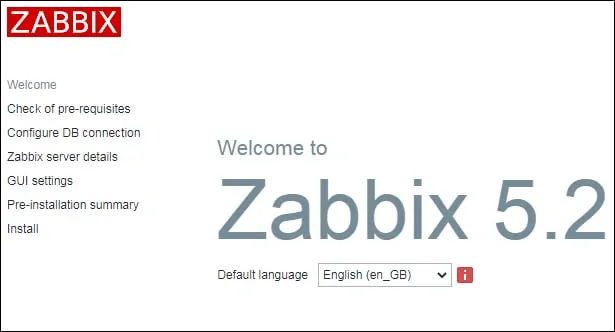
다음 화면에서 모든 요구 사항이 충족되었는지 확인해야 합니다.
다음 버튼을 클릭합니다.

Zabbix 데이터베이스에 연결하는 데 필요한 데이터베이스 정보를 입력합니다.
• 호스트: 로컬 호스트
• 데이터베이스 사용자 이름 : zabbix
• 데이터베이스 암호: kamisama123

다음 화면에서 다음 버튼을 클릭하기만 하면 됩니다.

다음 화면에서 타임존과 원하는 테마를 선택합니다.

이제 구성 요약을 살펴보십시오.
다음 버튼을 클릭합니다.

다음 화면에서 완료 버튼을 클릭해야합니다.

마지막으로, 당신은 Zabbix 로그인 화면으로 표시됩니다.
• Zabbix default username: Admin
• Zabbix default Password: zabbix

로그인에 성공하면 새 Zabbix 대시보드로 전송됩니다.

축! Zabbix 5 설치가 성공적으로 완료되었습니다.
